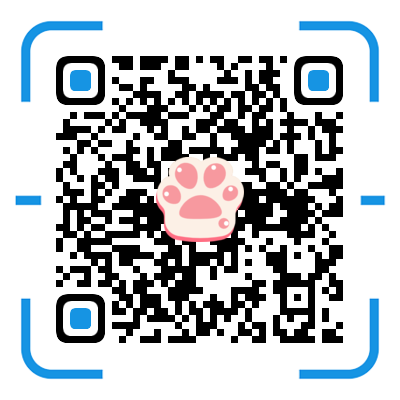IDEA 配置 Tomcat
1、下载 tomcat
左侧 Download 栏下选择要下载的 Tomcat 版本,选择 Tomcat 8 即可,然后根据使用平台选择下载:
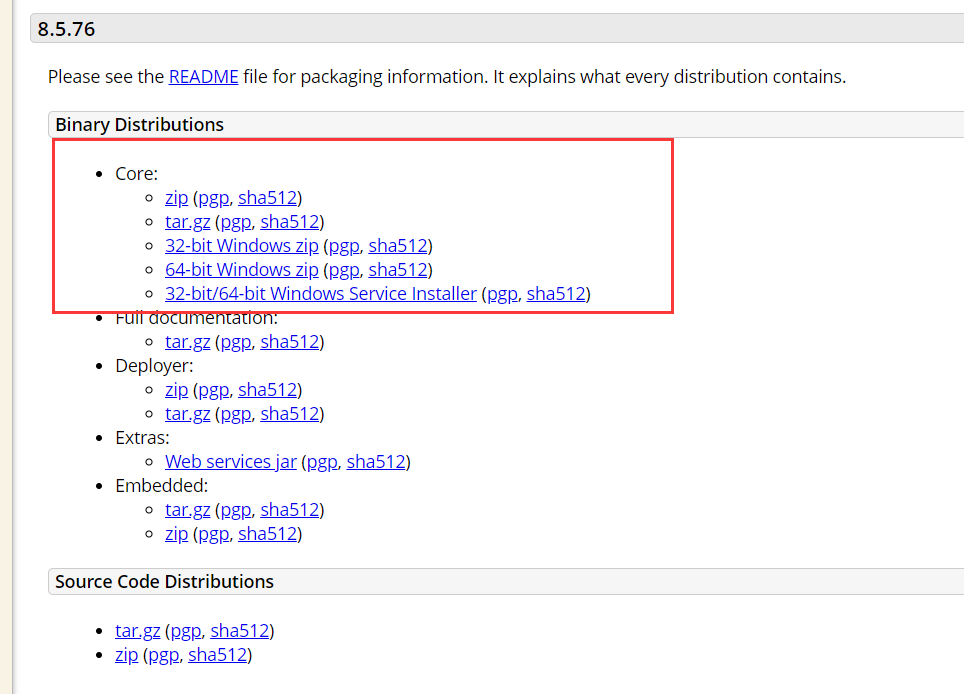
例如下载 64-bit Windows.zip 下载到 Windows,解压到指定位置。
2、IDEA 配置 Tomcat
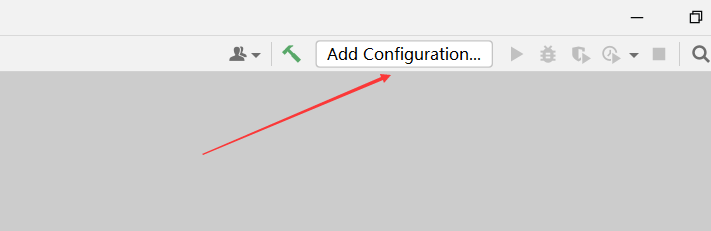
打开 IDEA 后,点击右上角的 Add Configuration 选项,在弹出的对话框中点击 “加号”,点击 Tomcat Server 下的 Local 选项,这是因为我们使用的是本地 Tomcat 服务器。
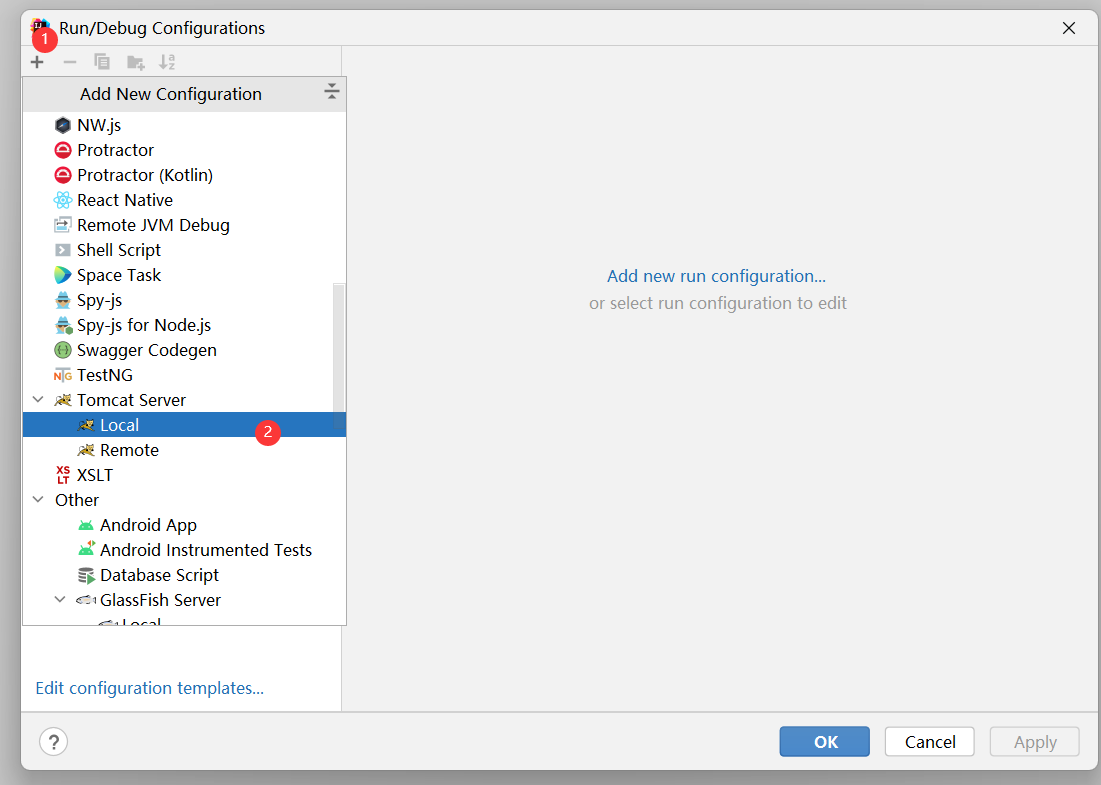
下一步:
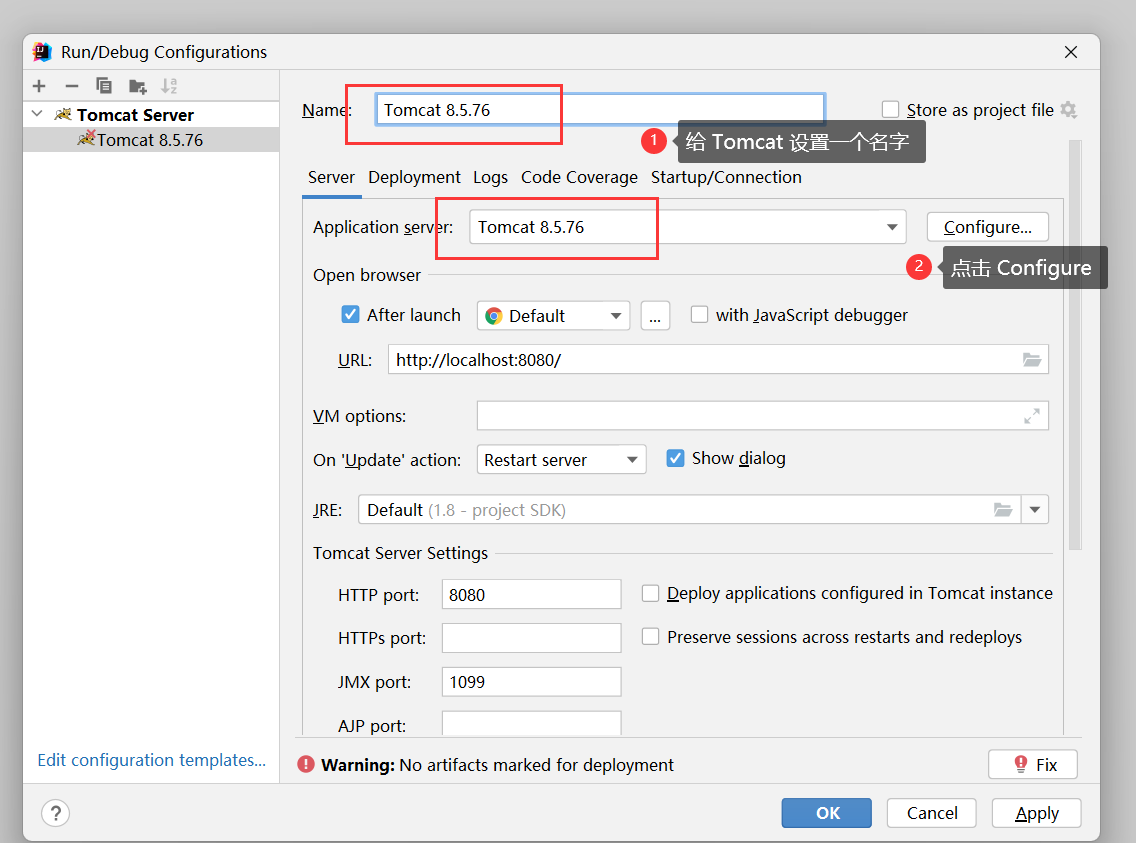
在弹出的对话框中做如下配置:
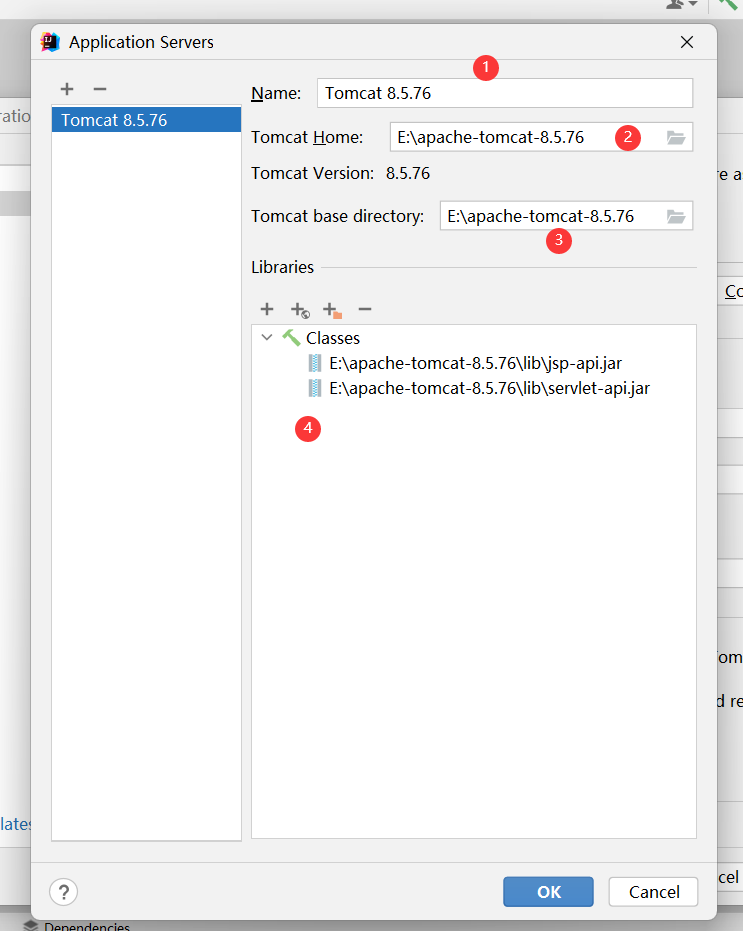
(1)设置名字;
(2)选择 Tomcat 的目录,即一开始解压的目标目录;
(3)和第二步一样;
(4)最后注意需要导入运行 Tomcat 必须的 jar 包:
jsp-api.jarservlet-api.jar
这两个 jar 包的位置就在解压的 Tomcat 目录的 lib 目录下面。
3、新建项目并配置到 Tomcat 中运行
新建一个普通的 Maven 项目,不需要使用 Maven 提供的模板,然后有两种方式为项目添加 Web 环境。
(1)方式一
第一种方式比较简单,直接为选中的项目添加 Web 环境:
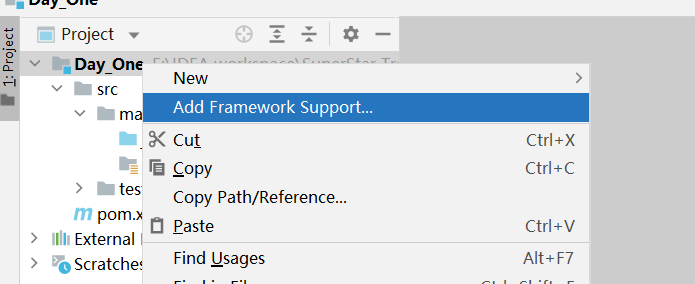
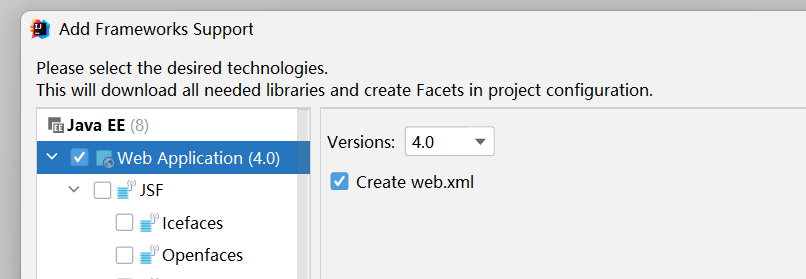
选中图中所示的选项,注意我当前的版本默认就是 Web 4.0,最后点击 ok,可以发现项目根目录下面出现了新的 web 目录:
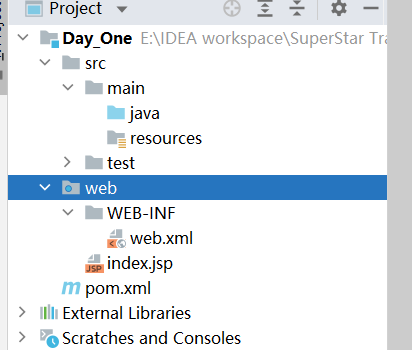
最后再次打开 Tomcat 的 Configuration,切换到 Deployment 视图,然后点击下图所示的 Artifact:
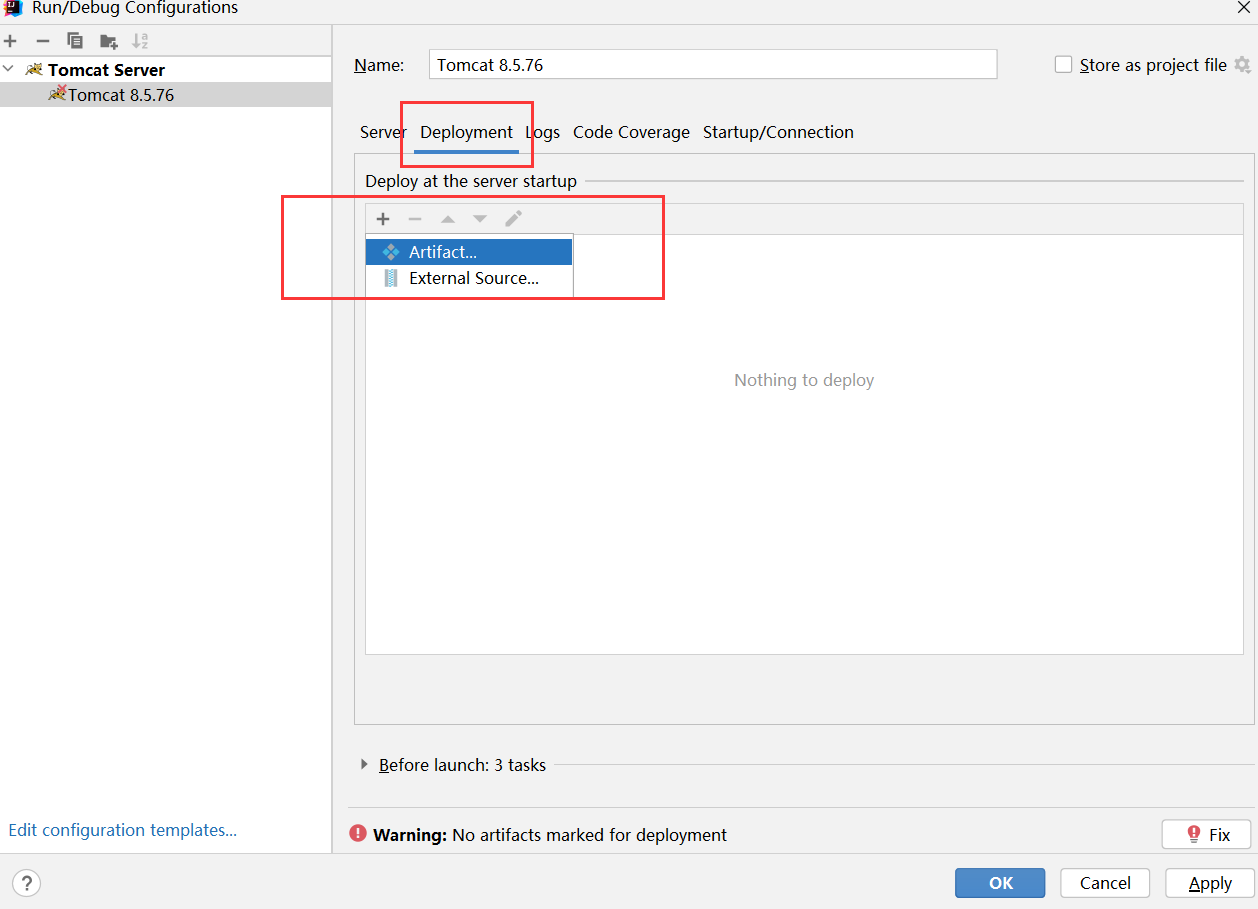
最后点击 Apply 应用配置,我们的项目将会运行在 Tomcat 中。
(2)方式二
有时候,我们不想使用 IDEA 提供的默认配置,此时可以使用自定义 web 应用的方式。
首先创建一个普通的 Maven 项目,在 resources 目录下创建如下结构的相关文件:
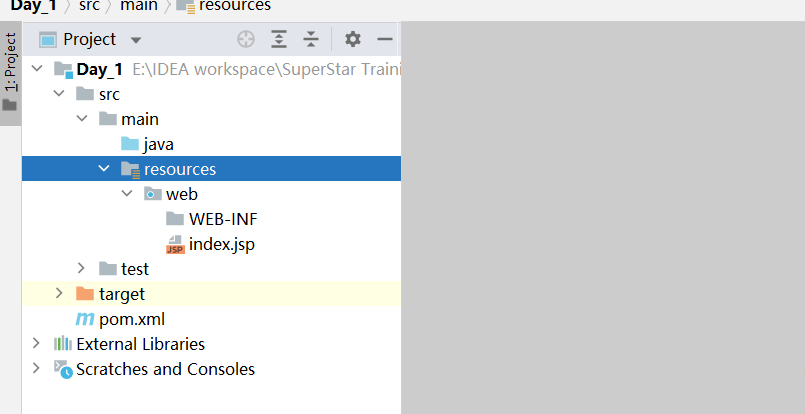
第二步:打开项目结构,在 Modules 视图中选中我们创建的普通 Maven 项目,点击上方的加号:
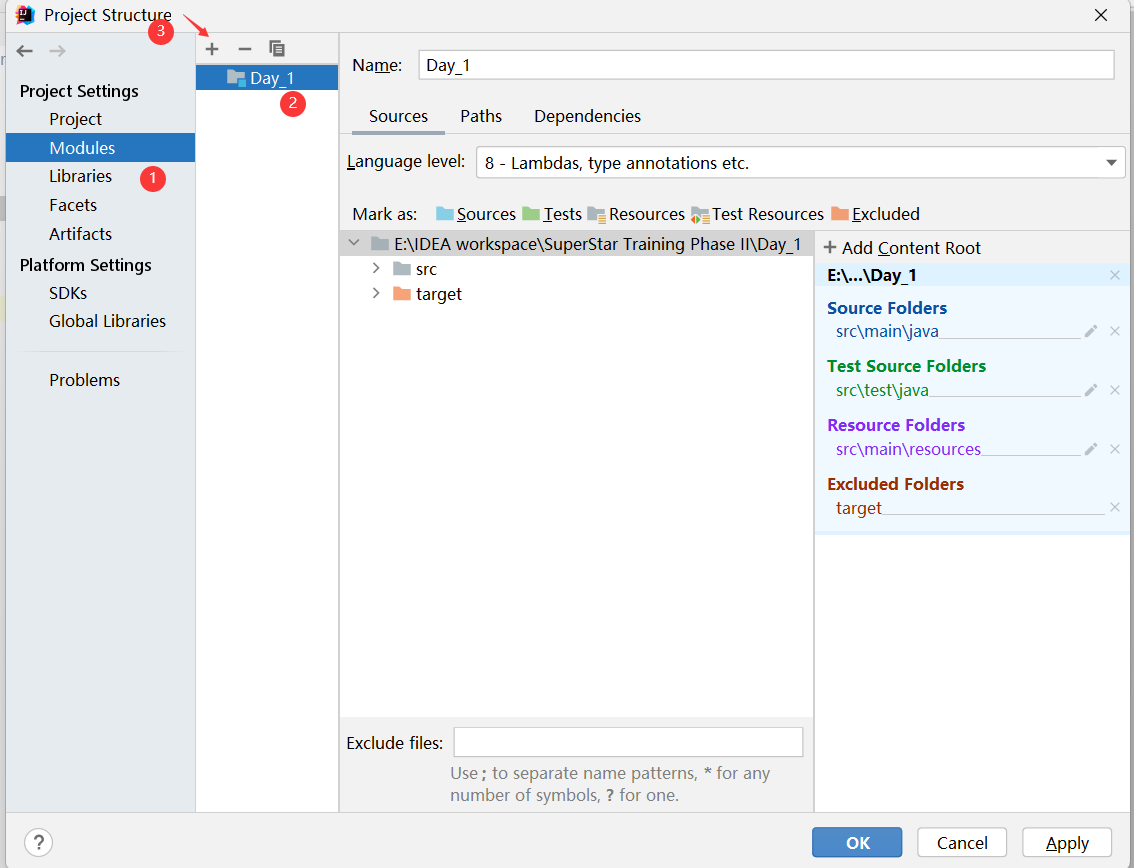
在出现的选项中点击 Web:
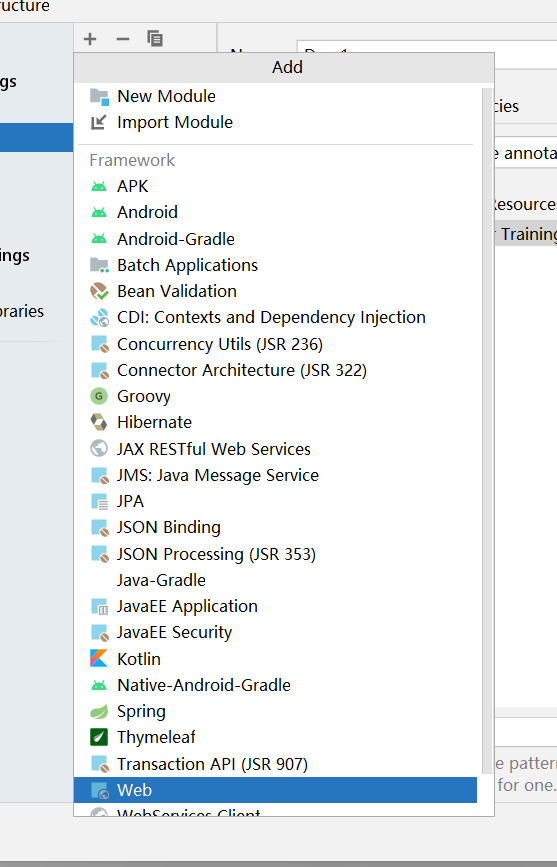
第三步:添加 Web 模块后,编辑下图中的两个路径,上面代表的是 web.xml 文件的位置,下面代表的是创建的项目部署到 Tomcat 后,用于访问项目的根路径,注意:
- 第一个路径需要在我们之前创建的
/web/WEB-INFO/web.xml的绝对路径,后面加上 web.xml; - 第二路径就是创建的
/web目录的绝对路径。
最后点击确认,这样就会自动生成 web.xml 文件。
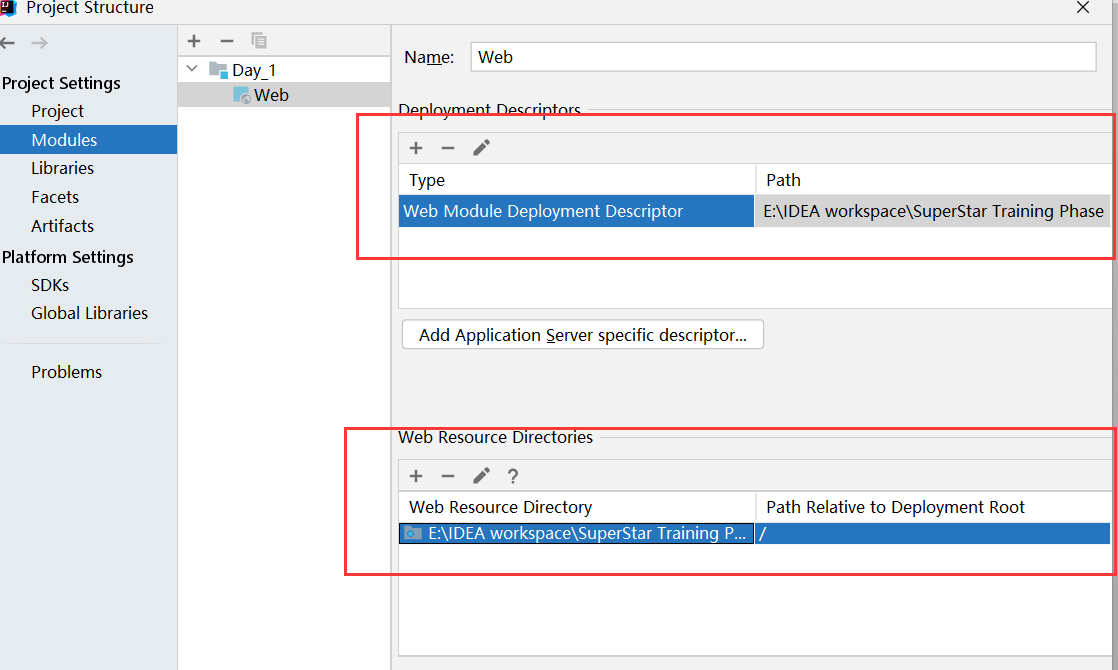
剩下的步骤和方式一一样,先创建 Artifact,然后将其添加到 Tomcat 中。
4、乱码问题
IDEA 启动 Tomcat 后偶尔会出现中文乱码问题,解决思路如下:
- IDEA 的 .vmoption 文件末尾追加
-Dfile.encoding = UTF-8;- 注意该文件的位置,在 idea 安装目录的 bin 下,或者用户家目录的 .intelliJIdeaxx.xx 隐藏目录下的,也或者是安装 idea 时自定义的位置;
- Tomcat 配置中添加 VM 启动参数:
-Dfile.encoding = UTF-8; - 还是不行,就考虑修改 Tomcat 的配置文件中关于编码的部分,日志打印使用的 log4j,也可以提供 log4j 的配置文件并指定编码为 UTF-8;
5、补充: 查看端口号
Windows 查看端口占用及应用名:
# 查看端口占用情况
natstat -ano | findstr "xxxx"
# 根据 pid 查询指定进程的名称
tasklist | findstr "xxx"